
আপনারা যারা অ্যান্ড্রয়েড ডিভাইস ব্যবহার করেন, স্বাভাবিকভাবে তাদের সকলেরই একটি গুগল একাউন্ট রয়েছে। একটি এন্ড্রয়েড মোবাইলে একটি গুগল একাউন্টের মাধ্যমে যেমন Google এর সকল সার্ভিস ব্যবহার করা যায়। ঠিক তেমনিভাবে, যদি অ্যান্ড্রয়েড মোবাইলে Data Sync করার জন্য গুগল একাউন্ট ব্যবহার করা যেতে পারে।
আপনি যদি একটি অ্যান্ড্রয়েড ফোনে গুগল একাউন্ট দ্বারা Data Sync চালু করে রাখেন, তাহলে আপনার ব্যবহৃত সমস্ত ডিভাইড জুড়ে একই একাউন্টের ডেটা ব্যবহার করতে পারবেন। অর্থাৎ, আপনি সেই মোবাইলটি ব্যবহার করে যখন ইন্টারনেটে বিভিন্ন ওয়েবসাইট ব্রাউজ করেছিলেন কিংবা বিভিন্ন বিষয় লিখে সার্চ করেছিলেন, সেটি অন্য ডিভাইস থেকে ও এক্সেস করতে পারেন। মোটকথা, দুইটি ডিভাইসের মাঝে পরস্পর Data Sync করার জন্য একটি গুগল একাউন্ট কে ব্যবহার করা যেতে পারে।
আপনি যখন আপনার মোবাইলে প্রথমবার একটি জিমেইল একাউন্ট দিয়ে লগইন করেন, তখন সেটি আপনার মোবাইলের ডিফল্ট গুগল একাউন্ট হিসেবে সেট হয়। আর এর পরবর্তীতে আপনি যদি সেই মোবাইলে মাল্টিপল একাউন্ট ও লগইন করেন, কিন্তু তবুও সেখানে আগের সেই জিমেইল অ্যাকাউন্টটি ডিফল্ট জিমেইল হিসেবে সেট হয়ে থাকে।
আবার, আপনার মোবাইল থেকে সেই ডিফল্ট Gmail একাউন্টটি লগ আউট করে দিলেও, সেটি অ্যান্ড্রয়েড মোবাইলের জিমেইল একাউন্টের ডিফল্ট জিমেইল হিসেবে রয়েই যায়।
যাই হোক, আপনাকে আরো ভিন্ন ভিন্ন কারণে আপনার মোবাইলে ডিফল্ট জিমেইল একাউন্ট পরিবর্তন করতে হতে পারে। আর তাই, আজকের এই টিউনটিতে আমি আপনাদেরকে এই বিষয়টি ধাপে ধাপে দেখাবো, যাতে করে আপনি কোন ধরনের ডেটা হারানো ছাড়াই ডিফল্ট জিমেইল একাউন্ট পরিবর্তন করে নিতে পারেন। আজকের এই টিউন এ দেখানো একই সেটিংস এ এসে আপনি নতুন কোন এন্ড্রয়েড মোবাইলের Data Sync চালু করতে পারেন, এতে করে সেই নতুন মোবাইল Sync চালু হবে।
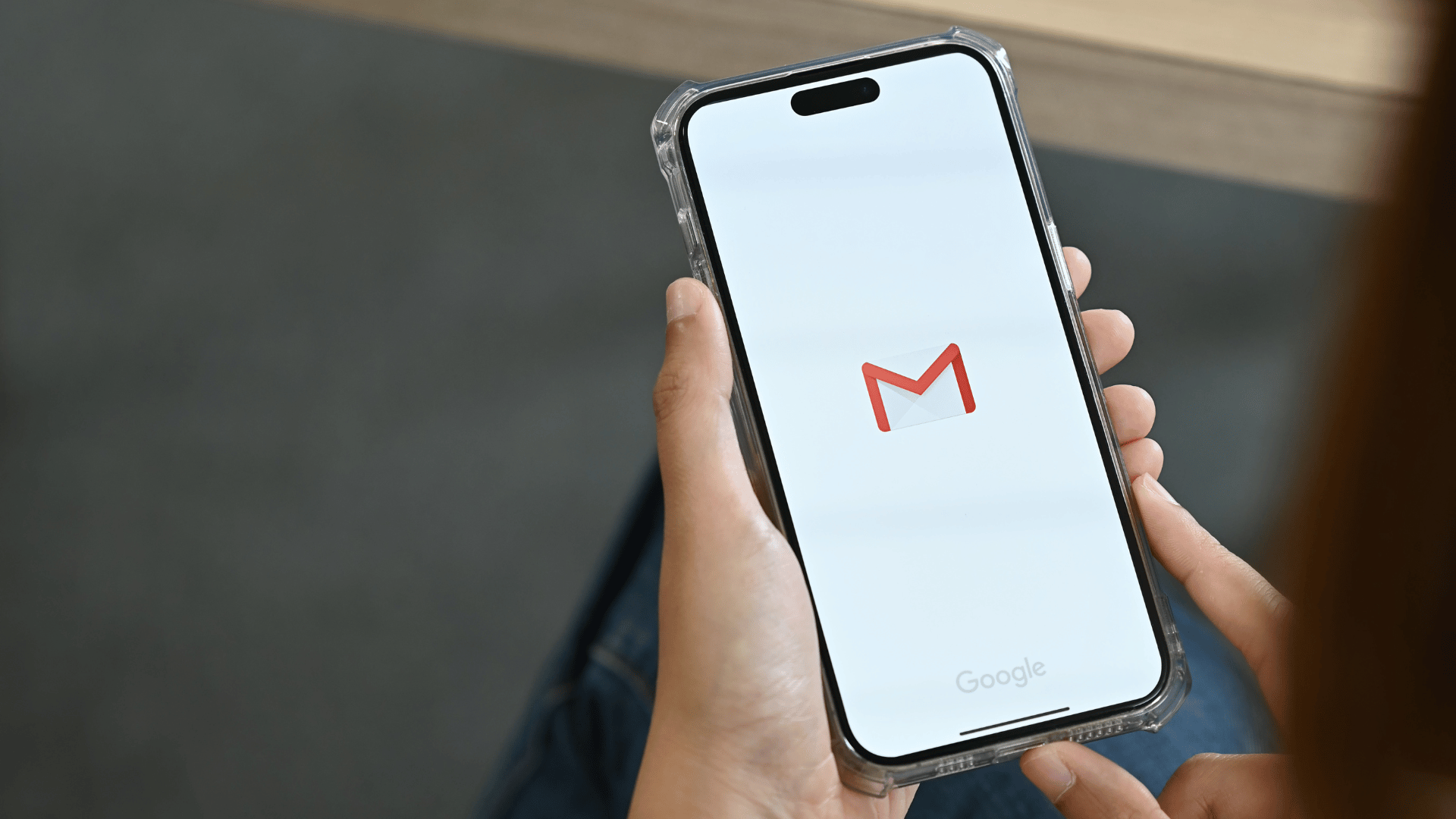
আপনার অ্যান্ড্রয়েড মোবাইলে ডিফল্ট জিমেইল একাউন্ট পরিবর্তন হওয়ার বিভিন্ন কারণ থাকতে পারে। এক্ষেত্রে আপনি হয়তো বা প্রথমবার আপনার মোবাইলে নতুন কোন জিমেইল একাউন্ট যুক্ত করার সময় সেটি ডিফল্ট একাউন্ট হিসেবে সেট করেছেন, যা আপনি হয়তোবা খেয়াল করেননি।
আপনার মোবাইলে ডিফল্ট Gmail অ্যাকাউন্ট পরিবর্তন হওয়ার পেছনের অন্যতম কারণ গুলো হলো:
জিমেইল সাইন আউট করে আবার সাইন ইন করেছেন: আপনি হয়তোবা খুব সম্প্রতি আপনার জিমেইল একাউন্টটি সাইন আউট করেছিলেন এবং তারপর আবার সাইন ইন করেছেন। আপনি যদি এমনটি করে থাকেন, তাহলে সর্বশেষ যে একাউন্ট দিয়ে সাইন ইন করেছেন, সেটি ডিফল্ট একাউন্ট হয়ে যেতে পারে।
একই ডিভাইসে একাধিক জিমেইল একাউন্ট: আপনি যদি আপনার একই ডিভাইসে একাধিক জিমেইল অ্যাকাউন্ট ব্যবহার করে থাকেন, তাহলে কোন একটি Gmail লগ আউট করার পর অন্য একটি Gmail ডিফল্ট একাউন্ট হিসেবে সেট হয়ে যেতে পারে। আর এক্ষেত্রে, আপনার ডিভাইসে যোগ করা জিমেইল এর ক্রমানুসারে সেটি সিলেক্ট হতে পারে।
একাউন্ট সেটিংস পরিবর্তন: Google অনেক সময় তাদের Account Settings এবং Preference আপডেট করে। আর এ কারণে আপনার মোবাইলের ডিফল্ট অ্যাকাউন্ট পরিবর্তন হতে পারে। আপনার ক্ষেত্রে এমনটি সম্ভাবনা থাকতে পারে যে, সাম্প্রতিক কোন আপডেটের ফলে আপনার জিমেইলের সেটিংস পরিবর্তনের কারনে মোবাইলের ডিফল্ট একাউন্ট ও স্যুইচ হয়েছে।
যাইহোক, আরো অনেক অনেকাংশে তো কারণে আপনার মোবাইল থেকে ডিফল্ট জিমেইল অ্যাকাউন্ট টি পরিবর্তন হয়ে যেতে পারে। তবে, যদি কোন কারনে আপনার অ্যান্ড্রয়েড মোবাইলের ডিফল্ট জিমেইল একাউন্ট পরিবর্তন হয়ে যায়, তাহলে আপনি খুব সহজেই সেটিকে পরিবর্তন করে নিতে পারবেন।

আপনি যদি এই মুহূর্তে আপনার অ্যান্ড্রয়েড ডিভাইসে একাধিক জিমেইল অ্যাকাউন্ট ব্যবহার করেন, তাহলে এক্ষেত্রে আপনাকে আপনার ফোনের সমস্ত জিমেইল অ্যাকাউন্ট রিমুভ করতে হবে। যদিও এই বিষয়টি আপনার জন্য বেশ ঝামেলার মনে হতে পারে। তবে, একটি জিমেইল কে বিফল একাউন্ট হিসেবে সেট করার জন্য আপনাকে অবশ্যই নিচের পদক্ষেপগুলো অনুসরণ করতে হবে।
অ্যান্ড্রয়েড ফোনে ডিফল্ট গুগল একাউন্ট পরিবর্তন করতে আপনি নিচের স্ক্রিনশট গুলো লক্ষ্য করুন। যদিও, আপনার অ্যান্ড্রয়েড ডিভাইসের ব্রান্ড এবং মডেল অনুসারে এই সেটিংস ভিন্ন ভিন্ন হতে পারে। তবে, স্বাভাবিকভাবে প্রত্যেকটি মোবাইলের সেটিং স একই এবং আপনি আরো দ্রুত এই সেটিং সাকসেস করার জন্য সেটিংস থেকে সার্চ অপশন ব্যবহার করতে পারেন।
এখানে আপনাকে একটি লক্ষ্য রাখা জরুরী যে, আপনি যখন আপনার ডিভাইস থেকে সমস্ত একাউন্টগুলো ডিলিট করবেন, তখন আপনার একাউন্টের সাথে Sync করা মেসেজ, বুকমার্ক, কন্টাক, ব্রাউজিং হিস্টোরি, ক্যালেন্ডার এবং গুগল সার্ভিস এর সাথে সম্পর্কিত আপনার ডিভাইসের সমস্ত ডেটা ডিলিট হয়ে যাবে। এক্ষেত্রে আপনি যদি, এই মুহূর্তে অন্যান্য একাউন্টে গুরুত্বপূর্ণ ইনফরমেশন জমা করে রাখেন, তাহলে অবশ্যই প্রথমে Sync করুন।
এক্ষেত্রে আপনি আপনার মোবাইলের Settings> Password & Account> Email> Account sync অপশনের যান এবং সেখানে থাকা অপশন গুলো Toggle করুন। আপনি একবার এই সেটিংস টি Enable করার পর ডিভাইস এর সমস্ত ডেটা গুলো Sync হওয়ার জন্য কিছুটা সময় দিন। এক্ষেত্রে আপনি কয়েক ঘন্টা ও অপেক্ষা করতে পারেন।
তাহলে চলুন, এবার আপনার ফোনের ডিফল্ট গুগল একাউন্ট পরিবর্তন করার সেটিংস দেখে নেওয়া যাক।
১. এজন্য প্রথমে আপনার মোবাইলের Settings অপশনে যান।
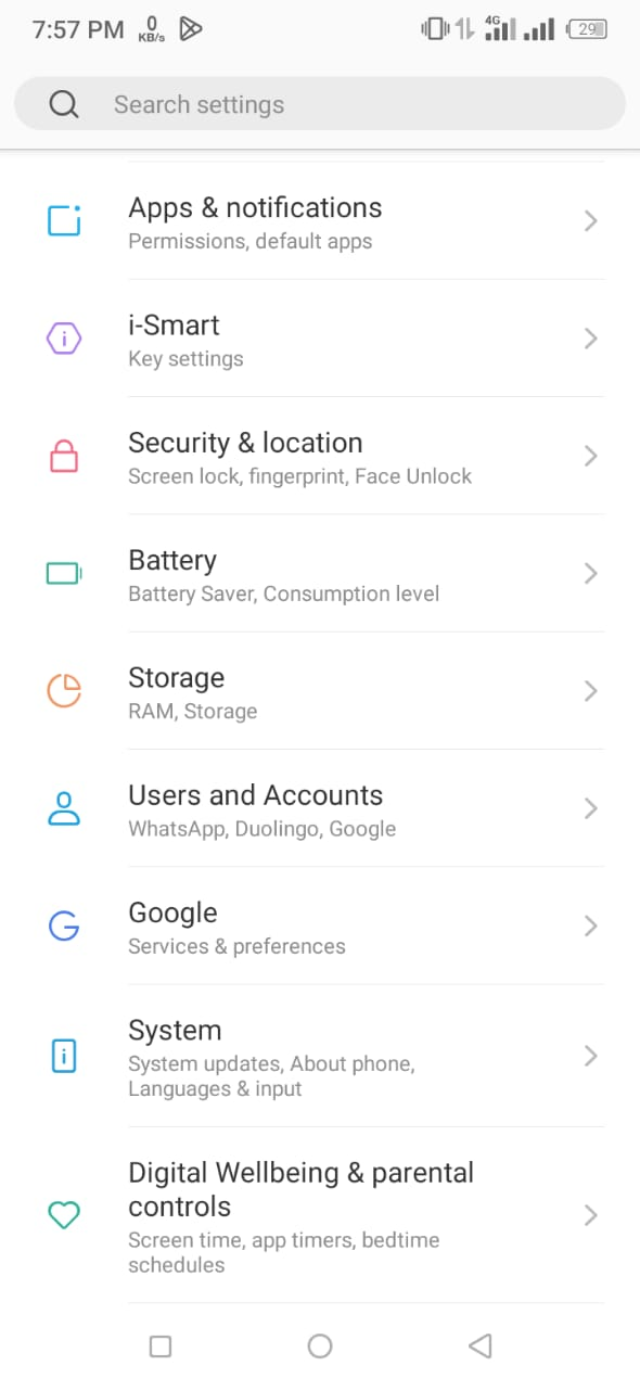
২. এরপর নিচের দিকে Scroll করুন এবং তারপর Google অপশনে চলে যান।
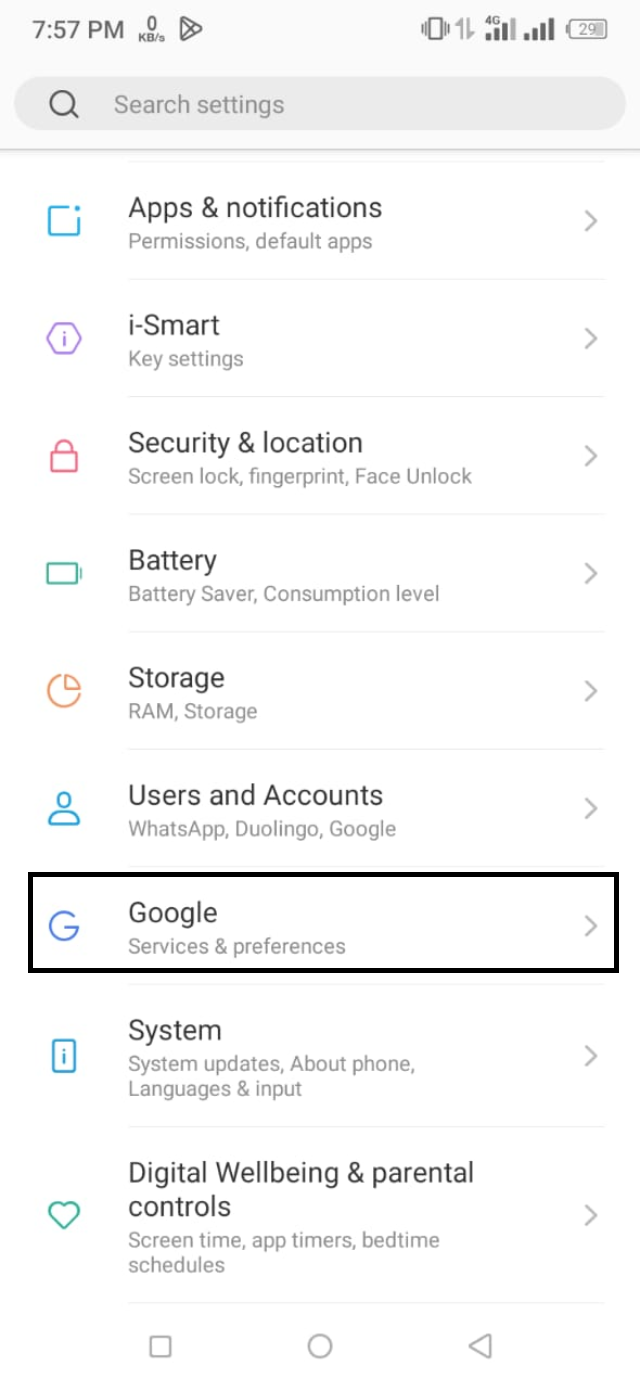
৩. এবার আপনি আপনার গুগল একাউন্টের ডান পাশে একটি তীর চিহ্ন দেখতে পাবেন। এরপর পপ আপ মেনু থেকে "Manage account on this device" অপশন টি সিলেক্ট করুন।
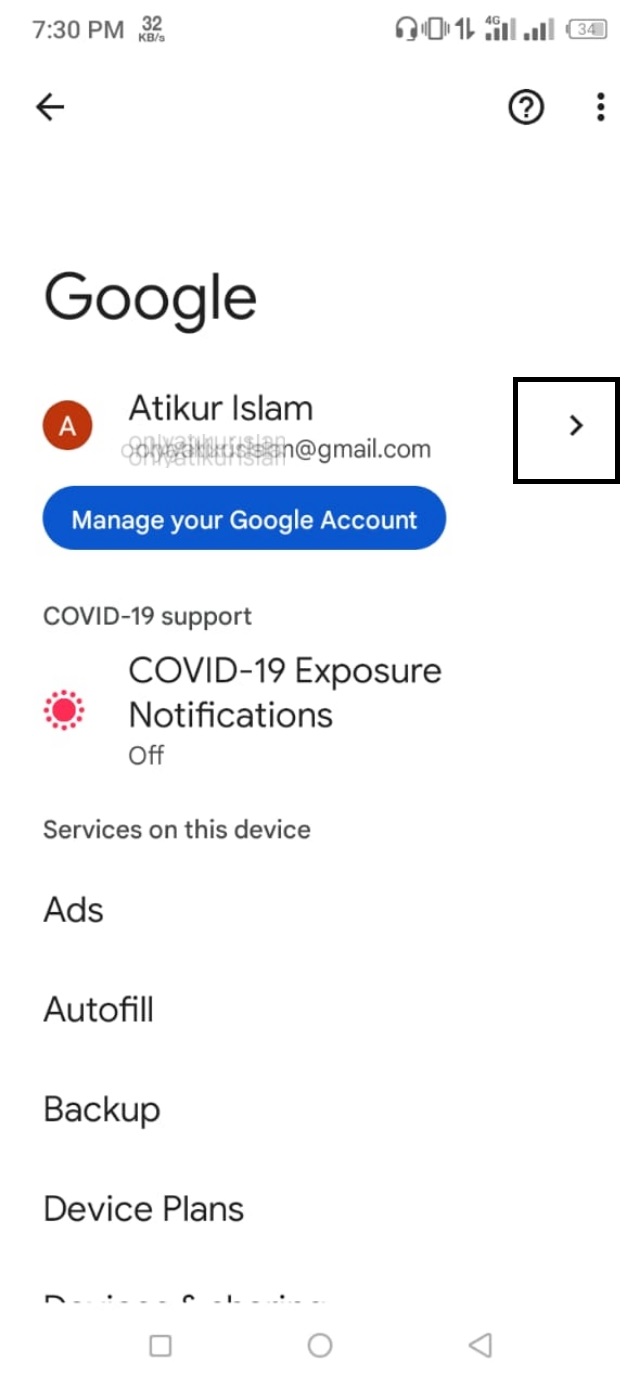
৪. এরপর আপনি আপনার ফোনে থাকা সমস্ত গুগল একাউন্টের তালিকা দেখতে পাবেন। এখন, আপনি যে গুগল একাউন্টটি আপনার ডিভাইস থেকে রিমুভ করতে চাচ্ছেন, সেটাতে ক্লিক করুন।
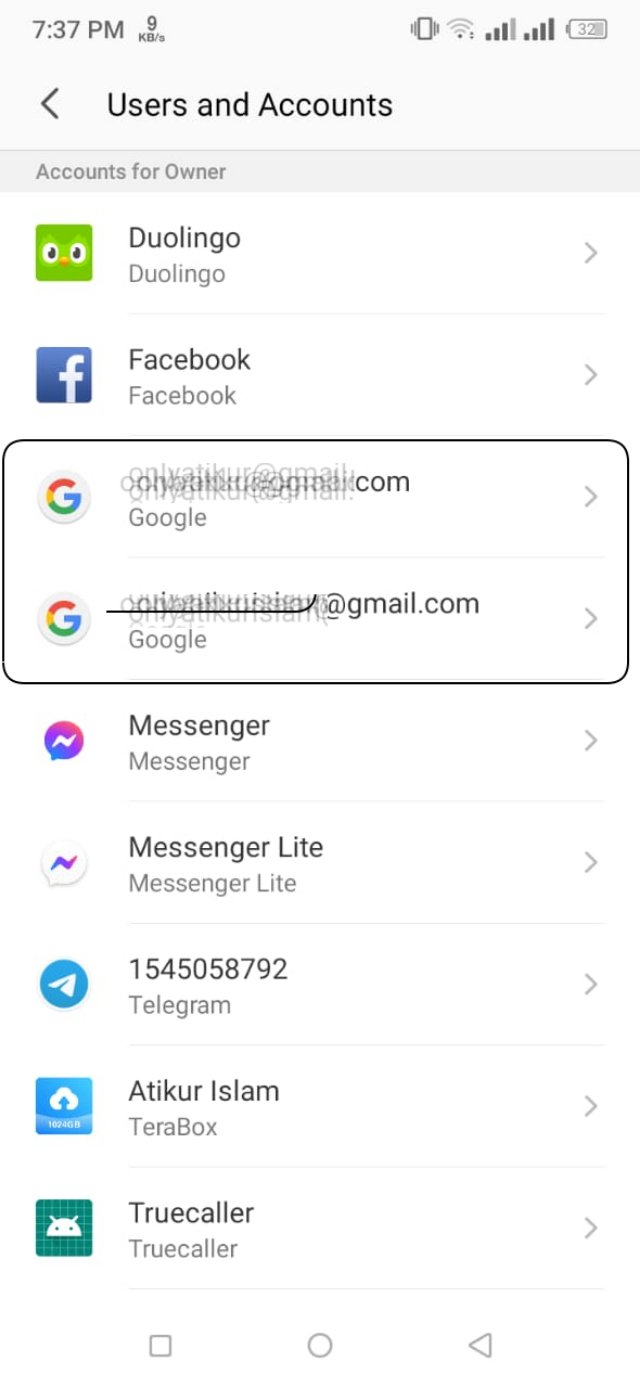
৫. এরপর নিচে থাকা Remove Account বাটনে ক্লিক করুন এবং তারপর আবার Remove Account বাটনে ক্লিক করে কনফার্ম করুন।
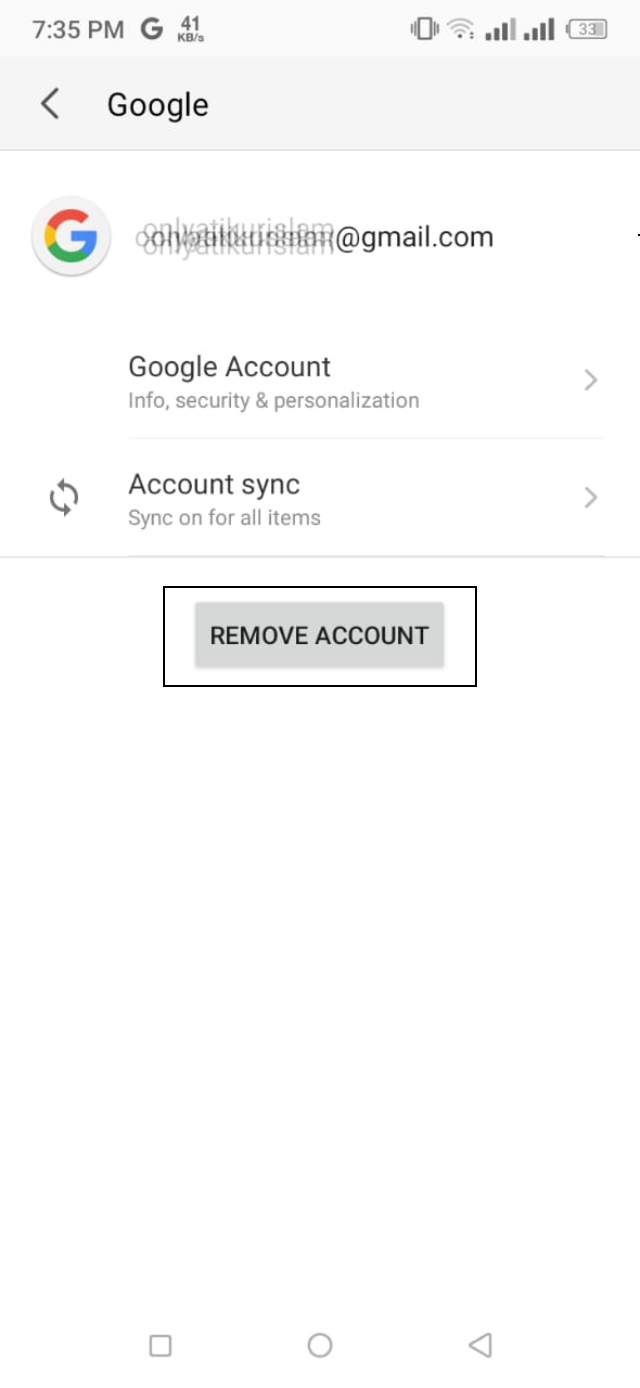
৬. আর এভাবে আপনি প্রত্যেক টি জিমেইল একাউন্ট এখান থেকে রিমুভ করে দিন এবং শুধুমাত্র যে একাউন্ট টি ডিফল্ট অ্যাকাউন্ট হিসেবে সেট করবে, সেটিকে রেখে দিন।
একবার যদি আপনি আপনার ডিভাইস থেকে অন্য সব Google একাউন্ট গুলো মুছে দেন, তাহলে অ্যান্ড্রয়েড আপনার ফোনে থাকা সেই একমাত্র গুগল একাউন্টটি কে ডিফল্ট গুগল একাউন্ট হিসেবে সেট করে নেয়। আর আপনি যদি এটি পরীক্ষা করতে চান, তাহলে আপনার ফোনে যেকোনো একটি গুগলের অ্যাপস খুলুন এবং উপরের প্রোফাইল আইকনে ক্লিক করে আপনার নতুন ডিফল্ট অ্যাকাউন্ট দেখতে পাবেন।
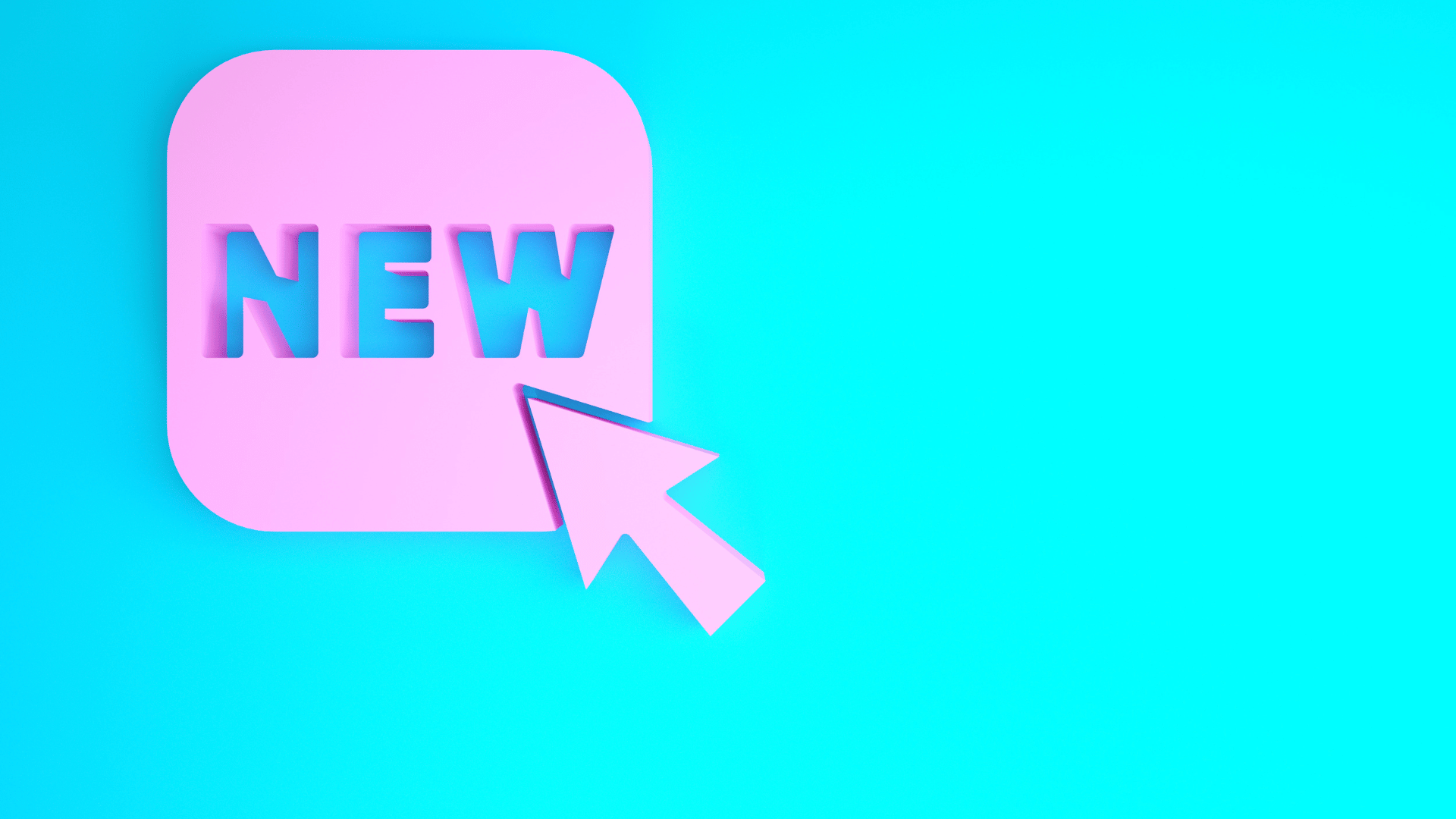
আপনি যদি আপনার ডিভাইস থেকে সমস্ত Gmail অ্যাকাউন্ট গুলোকে রিমুভ করে দিয়ে শুধুমাত্র একটি জিমেইল অ্যাকাউন্ট রেখে দেন এবং সেটিকে ডিফল্ট হিসেবে সেট করেন, তাহলে পরবর্তীতে আবার রিমুভ করা একাউন্টগুলো যোগ করতে পারেন। আর পরবর্তীতে সেসব google একাউন্ট গুলো আপনার অ্যান্ড্রয়েড ডিভাইসে যুক্ত করলে, সেগুলো সেকেন্ডারি একাউন্ট হিসেবে যুক্ত হবে এবং এর ফলে আপনার ফোনে ডিফল্ট গুগল একাউন্টে কোন ধরনের হস্তক্ষেপ হবে না।
অ্যান্ড্রয়েড মোবাইল থেকে গুগল একাউন্ট রিমুভ করার পর, পরবর্তীতে আবার নতুন করে গুগল একাউন্ট যুক্ত করার জন্য নিচের পদক্ষেপ গুলো অনুসরণ করুন।
১. এজন্য প্রথমে আপনার ফোনের Settings ওপেন করুন।
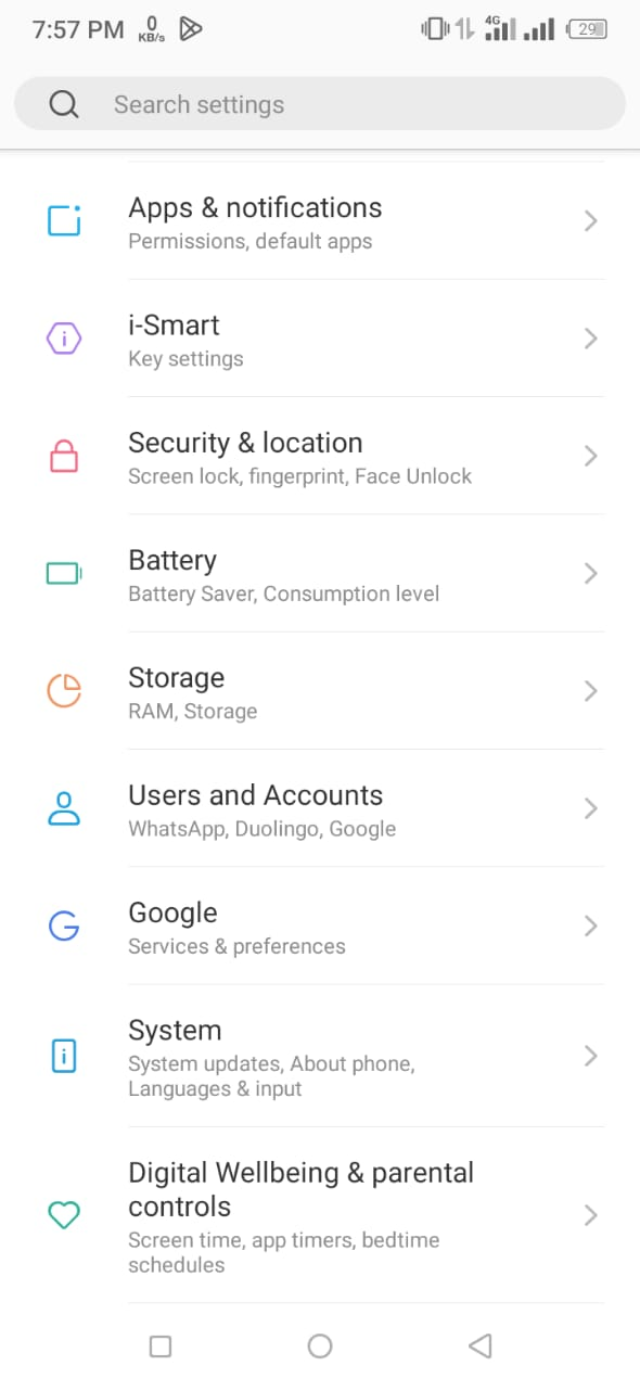
২. এরপর নিচের দিকে Scroll করুন এবং তারপর Google অপশনে চলে যান।
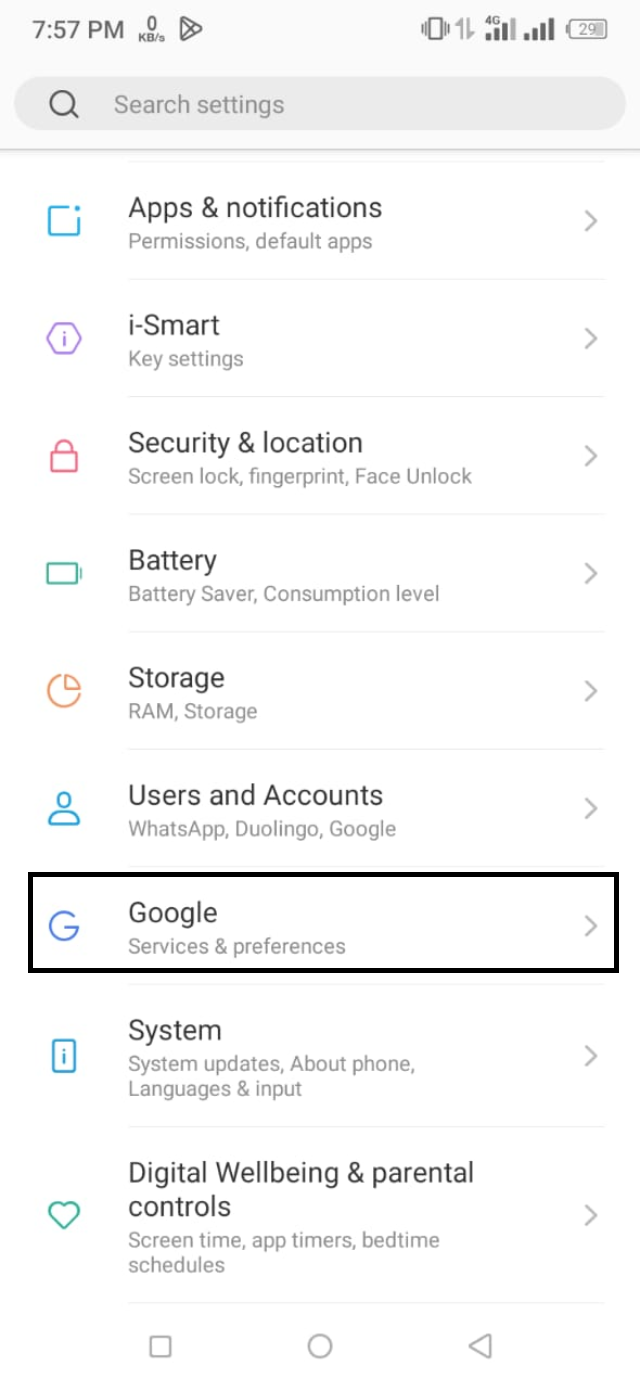
৩. এবার যথারীতি আপনি আপনার একাউন্টের ডান দিকের তীর চিহ্নে ক্লিক করুন।
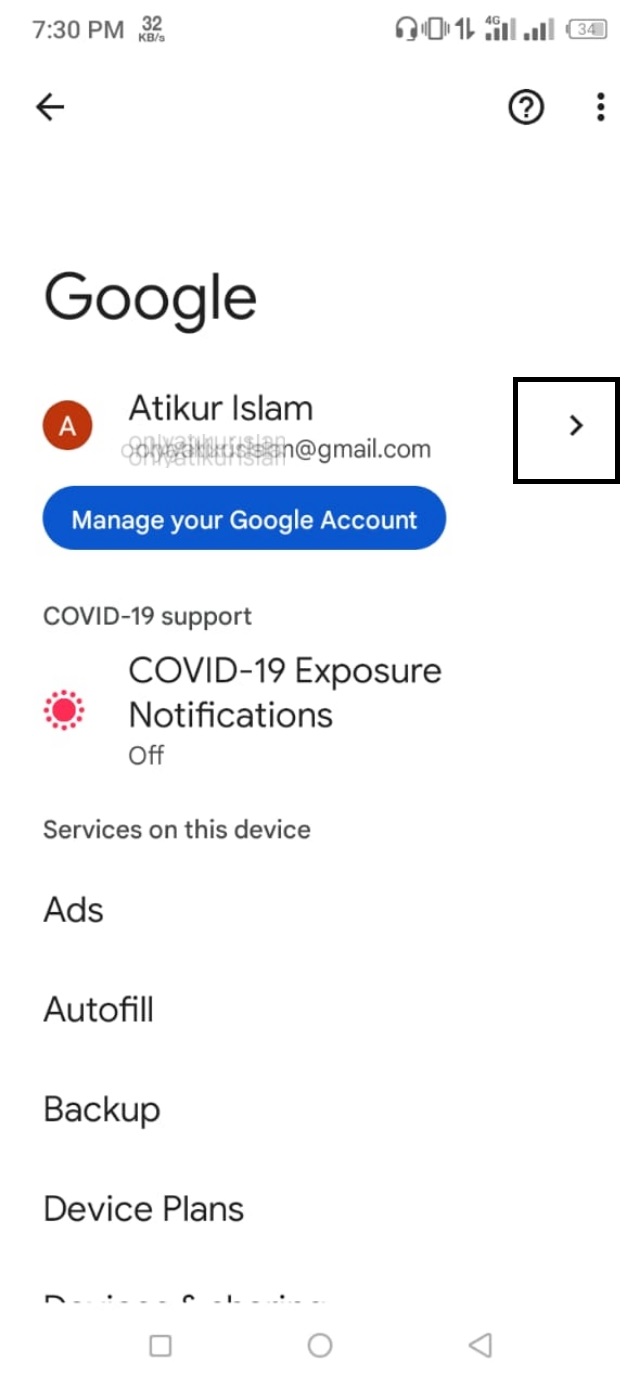
৪. এরপর এখানে আপনি পপ-আপ উইন্ডোতে Add another account নামের একটি অপশন দেখতে পাবেন, এবার এখানে ক্লিক করবেন। এখন সিকিউরিটির জন্য আপনার আঙ্গুলের ছাপ প্যাটার্ন বাপ পিন ব্যবহার করে পরিচয় যাচাই করুন।
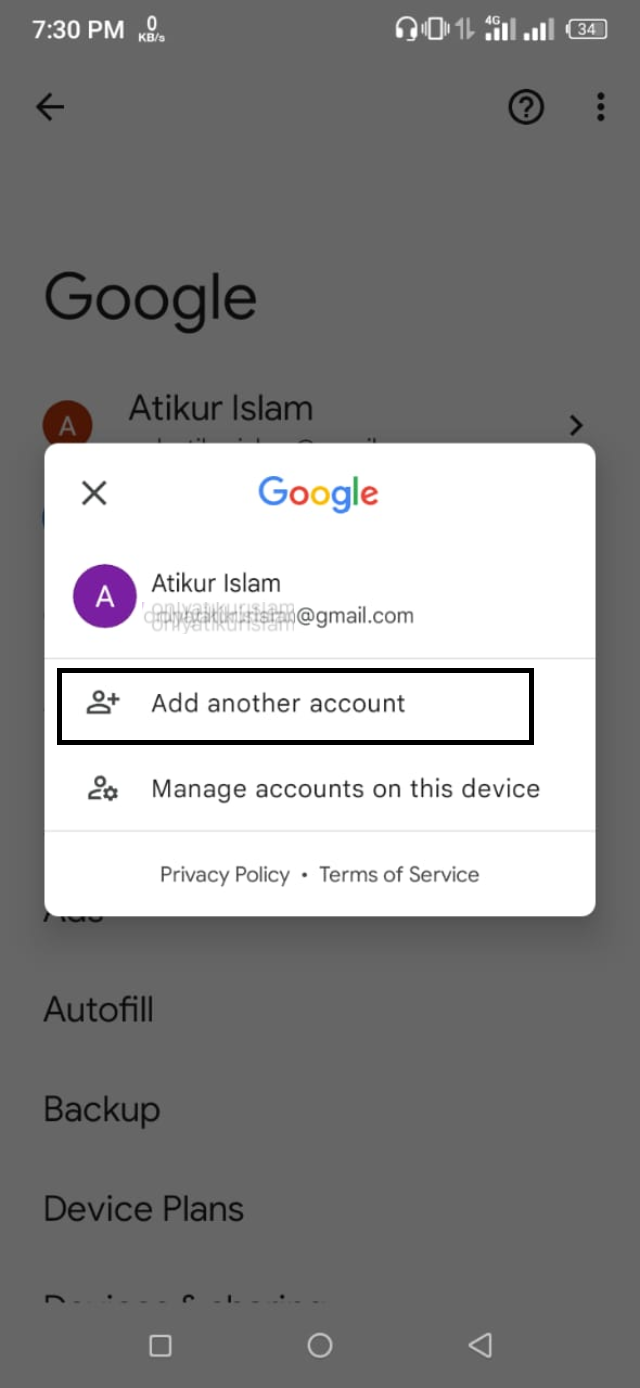
৫. এবার আপনি যেই গুগল একাউন্টটি দিয়ে এখানে লগইন করতে চাচ্ছেন বা যেটি যুক্ত করতে চাচ্ছেন, সেটির এড্রেস লিখুন এবং তারপর Next বাটনে ট্যাপ করুন। তারপর, আপনার সামনে পাসওয়ার্ড টাইপ করার অপশন আসবে এবং যেখানে পাসওয়ার্ড টাইপ করার পর পরবর্তী ধাপে চলে যাবে।
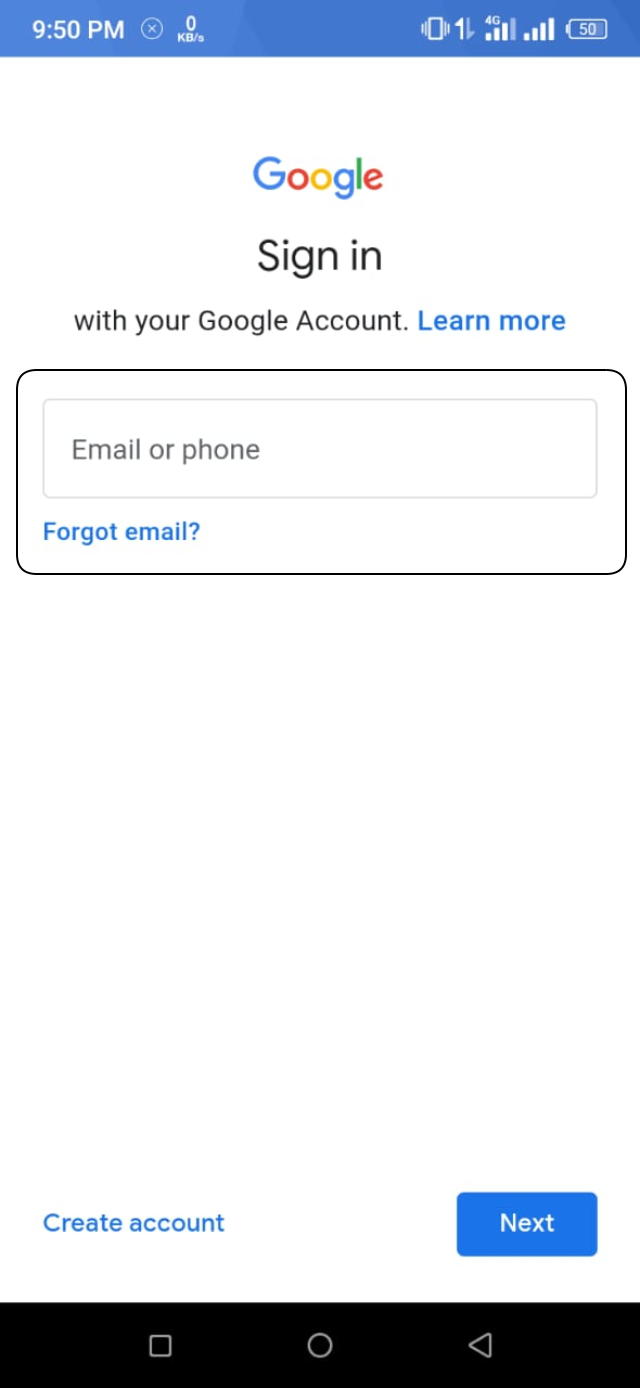
এরপর পরবর্তীতে আপনার সেই google একাউন্টে যদি Two Factor Authentication চালু করা থাকে, তাহলে আপনার মোবাইল নাম্বারে অথবা অন্য একটি জিমেইলে কোড আসবে। এবার সেই কোড বসানোর মাধ্যমে আপনাকে গুগল একাউন্টটি তে লগইন করতে হবে। আর, একবার সাইলেন্ট করলে আপনার সেই অ্যাকাউন্টটি ফোনে প্রদর্শিত হবে এবং সেটি আপনার সেকেন্ডারি গুগল একাউন্ট হিসেবে যুক্ত হয়ে যাবে।
দুইটি ডিভাইসের মাঝে ডেটা Synchronize করতে অবশ্যই একটি ডিফল্ট গুগল একাউন্ট গুরুত্বপূর্ণ। কেননা, যখন Android ডিভাইসে Sync চালু করা থাকে, তখন সেই মোবাইলের Browsing History, Contact, Message এবং আরো অন্যান্য ইনফরমেশন গুগল একাউন্টে Sync হয়। আর তাই, আমাদেরকে অবশ্যই একটি সঠিক গুগল একাউন্ট কে অ্যান্ড্রয়েড এর জন্য ডিফল্ট গুগল একাউন্ট হিসেবে সেট করার প্রয়োজন হয়।
আপনার ক্ষেত্রেও যদি কখনো এরকম প্রয়োজনীয়তা দেখা দেয়, তাহলে আপনিও উপরোক্ত পদ্ধতি অবলম্বন করে আপনার অ্যান্ড্রয়েড মোবাইলের ডিফল্ট গুগল একাউন্ট পরিবর্তন করে নিতে পারেন। ধন্যবাদ।
আমি মো আতিকুর ইসলাম। কন্টেন্ট রাইটার, টেল টেক আইটি, গাইবান্ধা। বিশ্বের সর্ববৃহৎ বিজ্ঞান ও প্রযুক্তির সৌশল নেটওয়ার্ক - টেকটিউনস এ আমি 5 বছর 1 মাস যাবৎ যুক্ত আছি। টেকটিউনস আমি এ পর্যন্ত 576 টি টিউন ও 94 টি টিউমেন্ট করেছি। টেকটিউনসে আমার 65 ফলোয়ার আছে এবং আমি টেকটিউনসে 3 টিউনারকে ফলো করি।
“আল্লাহর ভয়ে তুমি যা কিছু ছেড়ে দিবে, আল্লাহ্ তোমাকে তার চেয়ে উত্তম কিছু অবশ্যই দান করবেন।” —হযরত মোহাম্মদ (সঃ)